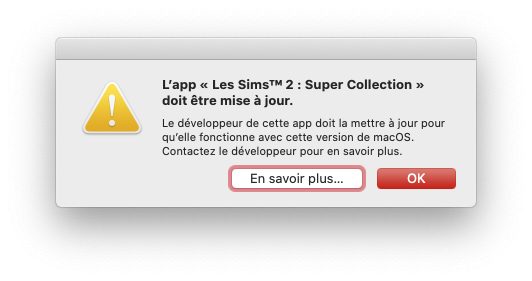Như bạn có thể biết, macOS Catalina không còn hỗ trợ các ứng dụng 32 bit. Apple đã chuẩn bị cho nó từ macOS High Sierra, sau đó cảnh báo đã bắt đầu cảnh báo chúng tôi khi một ứng dụng 32 bit. Đối với iOS, es. Bây giờ phiên bản cuối cùng của macOS Catalina đã ra mắt, bạn có thể muốn cập nhật. Trước khi chuyển sang macOS mới, bạn có biết ứng dụng nào sẽ được hỗ trợ không?
phương pháp 1 : phát hiện các ứng dụng 32 bit một cách đơn giản và dễ dàng
Có nhiều phương pháp đơn giản, cũng có một cách dài và tẻ nhạt để phát hiện các ứng dụng 32 bit. Mở tất cả các ứng dụng của bạn từng cái một và lưu ý những ứng dụng có cửa sổ bật lên cho bạn biết rằng (Tên ứng dụng) không được tối ưu hóa cho máy Mac của bạn.
Bạn sẽ hiểu, điều này không lý tưởng. Có một tiện ích dành riêng cho máy Mac của bạn cho phép bạn biết các ứng dụng 32 bit.
1.1. mở Thông tin hệ thống thông qua Spotlight hoặc trong người tìm ra > ứng dụng > Tiện ích ;
1.2. Mở rộng menu phần mềm, bên trái;
1.3. Đi đến ứng dụng, nhìn vào cột cuối cùng 64 bit, bạn có thể sắp xếp nó bằng cách nhấp vào tiêu đề để sắp xếp tất cả vâng cùng nhau và tất cả không cũng được nhóm lại với nhau. các không là những ứng dụng không phải là 64 bit;

1.4. Đi đến Phần mềm cũ, bên trái để xem danh sách các phần mềm không tương thích với macOS Catalina.
phương pháp 2 : biết ứng dụng 32 bit với 32 bitCheck
Công ty ánh sáng chiết trung được tạo ra 32-bitCheck.
Với ứng dụng này, bạn có thể yêu cầu anh ta quét toàn bộ tập tin ứng dụng, và có thể các thư mục khác mà bạn đã cài đặt ứng dụng. Đừng ngần ngại yêu cầu kiểm tra tất cả các gói. Sau khi quét xong, bạn sẽ có một ý tưởng khá hay về các ứng dụng không tương thích.
phương pháp 3 : tìm hiểu xem bạn có ứng dụng 32 bit bằng dòng lệnh không
Phương pháp này chính xác hơn. Mục tiêu là bật máy Mac của bạn ở "chế độ 64 bit". Bạn sẽ có thể kiểm tra không chỉ phần mềm, ứng dụng, trò chơi mà cả các phi công của bạn. Bạn có thể đã nghĩ về việc kiểm tra các ứng dụng công việc hoặc trò chơi mà bạn sử dụng nhiều nhất. Nhưng bạn đã nghĩ về các trình điều khiển cho con chuột của bạn? Từ máy in của bạn? Phụ kiện khác nhau của bạn? Với chế độ này, bạn có thể kiểm tra.
3.1. Khởi động lại máy Mac của bạn;
3.2. Ngay khi nó trở lại, với âm thanh nhỏ của nó, nhấn giữ cmd⌘+ R ;
3.3. Khi vào phân vùng khôi phục, hãy vào menu, ở trên cùng Tiện ích > cuối cùng ;
3.4. Nhập lệnh sau, sau đó nhấn phím enter trên bàn phím:
nvram boot-args="-no32exec"
3.5. Khởi động lại máy tính của bạn, bạn có thể sử dụng lệnh mới này sau đó nhập phím enter:
reboot
Máy tính của bạn sẽ không còn có thể khởi chạy các ứng dụng 64 bit. Kiểm tra hoàn toàn mọi thứ bạn cần.
3.6. Để trở lại bình thường, thực hiện lại các bước 3.1. đến 3.3. ;
3.7. Nhập lệnh này:
nvram boot-args=""
3.8. Khởi động lại máy Mac của bạn.
Phải làm gì nếu có ứng dụng 32 bit
Nếu bạn đã phát hiện các ứng dụng 32 bit có ít nhất một trong số các ứng dụng này 3 Phương pháp, giáo dục bản thân. Đôi khi chỉ có Trình khởi chạy là 32 bit vì nó đã được cài đặt trong một thời gian dài và mặc dù có các bản cập nhật, các bit 32 bit vẫn nằm xung quanh. Gỡ cài đặt và cài đặt phiên bản mới có thể đủ.
Bằng cách truy cập trang web của nhà xuất bản, bạn có thể biết liệu anh ta có ý định từ bỏ nó không. Trong trường hợp này, hoặc bạn vẫn sử dụng macOS Mojave, nhưng đây không phải là giải pháp lâu dài, đặc biệt nếu bạn có các thiết bị khác Apple. Hoặc bạn cài đặt macOS Mojave trên ổ đĩa ngoài hoặc máy ảo. Khả thi nhất tìm một ứng dụng thay thế.
Nếu nhà xuất bản có ý định cập nhật sản phẩm của mình, thì càng tốt, bạn chỉ cần chờ đợi (không phải lúc nào cũng dễ dàng) cho đến khi cập nhật để đến macOS Catalina.
phương pháp 4 : trì hoãn cập nhật lên macOS Catalina
Bạn không muốn cập nhật macOS Catalina ngay lập tức? Vô hiệu hóa cập nhật tự động. Nó rất đơn giản:
4.1. Đi đến> Tùy chọn hệ thống > Cập nhật phần mềm ;
4.2. bỏ chọn Tự động cập nhật máy Mac của tôi.

Nếu bạn muốn một cái gì đó ít triệt để hơn, bấm vào tiên tiến và bỏ chọn chỉ những gì bạn muốn.
Để cập nhật, bạn có thể kích hoạt lại tùy chọn này hoặc nhấp vào Nâng cấp ngay.
phương pháp 5 : xem các ứng dụng 32 bit một lần trong macOS Catalina
Thật không may, một khi máy tính của bạn đang chạy macOS Catalina, bạn chỉ có thể thấy sự không tương thích.
Các logo của các ứng dụng vẫn còn trong 32 bit sẽ có một vòng tròn lớn.
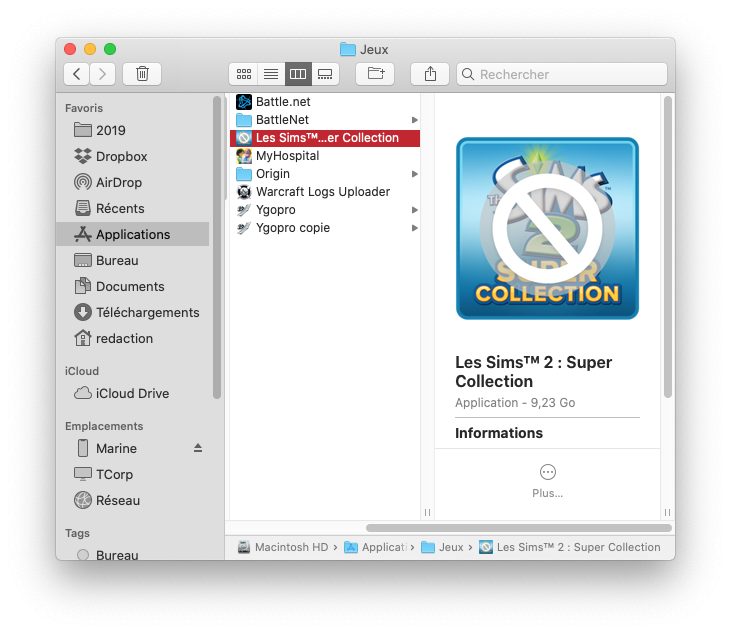
Khi khởi chạy, một thông báo lỗi sẽ thông báo cho bạn rằng cần cập nhật.